在 Windows PC 上下载 Thrustmaster T300 驱动程序
已发表: 2022-04-26在 Windows 11、10、8、7 上下载 Thrustmaster T300 驱动程序。该帖子包含三种非繁琐的方法,可轻松快速地找到正确的驱动程序。
当您的操作系统向您的机器发出命令时,您的首选系统无法理解它。 要执行该命令,您的设备需要使用驱动程序软件。 由于驱动程序充当操作系统和设备之间的翻译器。 同样,如果您没有使用最新版本的 T300 驱动程序,您的赛车游戏可能无法检测到游戏方向盘。 因此,您在使用 Thrustmaster T300 高级赛车方向盘时会遇到问题。
因此,每当您的 Thrustmaster T300 赛车方向盘出现问题时,请考虑更新相应的驱动程序以解决问题。 不用担心,如果您不知道如何找到正确的驱动程序,我们可以提供帮助! 本文向您展示了在 PC 上下载和安装 Thrustmaster T300 驱动程序的最佳方法。
在 Windows PC 上下载、安装和更新 Thrustmaster T300 驱动程序的方法
以下是三种在 Windows 10、11、8 和 7 上快速执行 Thrustmaster T300 驱动程序下载的简单方法。
方法一:从官网手动下载 Thrustmaster T300 驱动
如果您有良好的计算机技能和丰富的技术领域经验,那么您也可以选择手动更新驱动程序。 但为此,您必须更加注意和耐心,因为您需要在线搜索正确的驱动程序。 然后,自行下载并手动安装。 要使用此方法,您只需按照以下概述的步骤进行操作:
第 1 步:前往Thrustmaster 的官方支持页面。
第 2 步:转到搜索框,输入您要下载的型号名称,然后单击旁边的“搜索”图标。 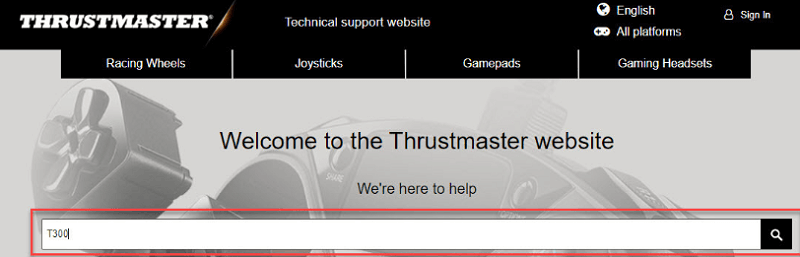
第 3 步:选择您拥有的正确产品。 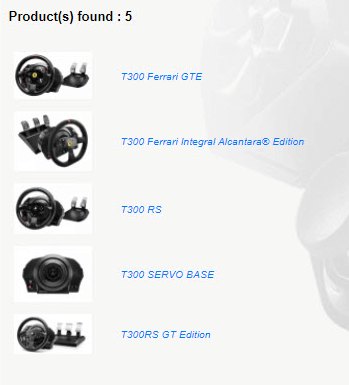
第 4 步:向下滚动,直到看到驱动程序。 检测到后,选择驱动程序并单击右侧的下载箭头。 请务必下载与您的 Windows 操作系统版本兼容的驱动程序文件。 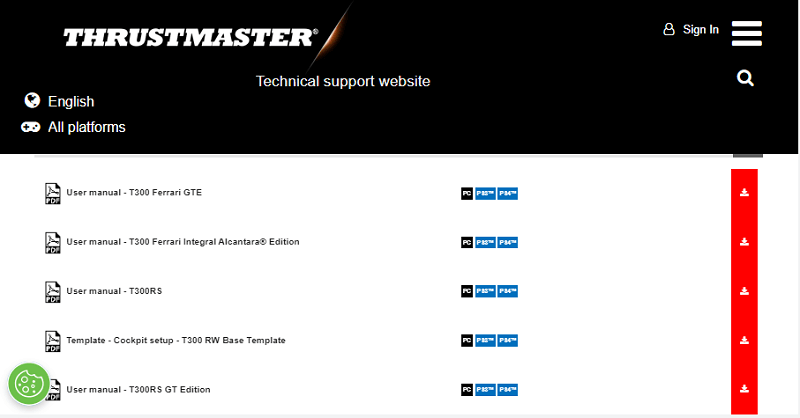
该过程完成后,运行下载的文件并按照屏幕上的说明在 Windows 11、10、8 和 7 PC 上成功安装 Thrustmaster T300 驱动程序。
另请阅读:如何在 Windows 10 上下载和更新 Nvidia 驱动程序
方法 2:在设备管理器中更新 Thrustmaster T300 驱动程序
您可以使用设备管理器在 Windows 11、10 或更早版本上查找并下载最新版本的 Thrustmaster T300 驱动程序。 以下是如何做到这一点:
第 1 步:在键盘上,完全按 Windows + R 键打开“运行”对话框。

第 2 步:在运行框中,键入devmgmt.msc并按键盘上的 Enter 键。 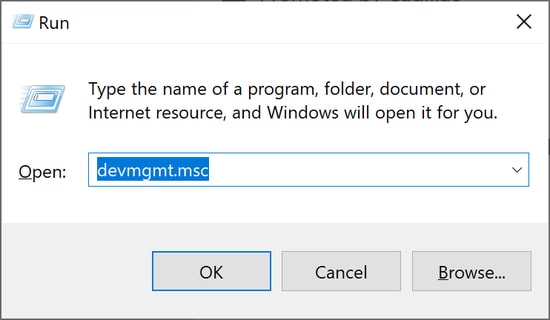
第 3 步:这将带您进入设备管理器,在这里您需要找到并双击人机接口设备以展开其类别。
第 4 步:之后,右键单击您的 Thrustmaster T300 驱动程序,然后从上下文菜单列表中选择更新驱动程序软件。 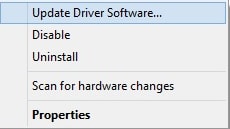
第 5 步:下一个提示将显示两个选项,您需要选择自动搜索更新的驱动程序软件的选项。 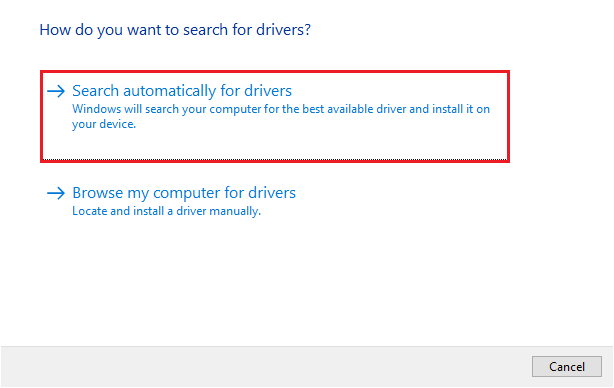
之后,您需要坐下来等待设备管理器在您的 Windows 操作系统上安装最新的 Thrustmaster T300 驱动程序更新。 安装驱动程序后,重新启动计算机以应用最近的更改。
另请阅读: Logitech G27 驱动程序下载和更新
方法 3:使用 Bit Driver Updater 自动安装 Thrustmaster T300 驱动程序
手动下载驱动程序有点耗时且容易出错,尤其是对于新手用户。 如果是这种情况,那么您可以使用 Bit Driver Updater 在 Windows PC 上自动执行 Thrustmaster T300 驱动程序下载和更新。
Bit Driver Updater 是最强大且全球公认的驱动程序更新工具之一,可自动检测您的 Windows PC 并为其找到最合适的驱动程序。 不仅如此,该软件还带有一个内置的扫描计划程序,可让您根据自己的喜好安排驱动程序扫描。
驱动程序更新程序还会在更新之前备份旧驱动程序,以便您可以在需要时恢复它们。 使用 Bit Driver Updater 也很简单,您只需按照以下步骤操作即可:
第 1 步:首先,从下面的按钮下载 Bit Driver Updater。
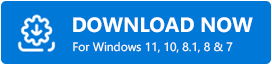
第 2 步:打开下载的文件并按照屏幕上的说明完成该过程。
第 3 步:之后,在您的 PC 上启动驱动程序更新程序实用程序,然后单击扫描。 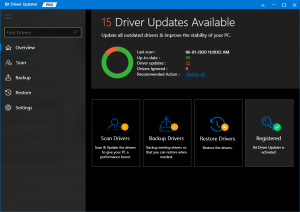
第四步:等待扫描完成。 找到 Thrustmaster T300 驱动程序并单击它旁边的立即更新按钮。 除此之外,您还可以单击全部更新按钮。 这样,您也可以更新其他过时的驱动程序。 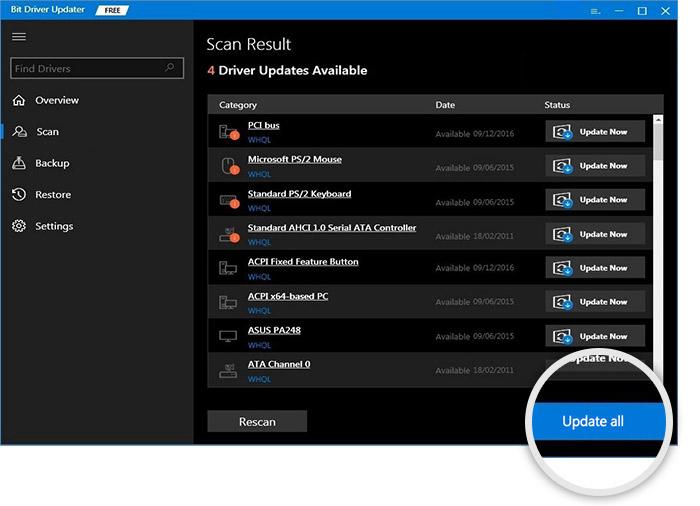
但是,要使用一键驱动更新功能,您需要依赖专业版的 Bit Driver Updater。 使用专业版,您将能够使用 24*7 的技术支持和 60 天的完整退款保证。
另请阅读:下载和更新适用于 Windows 的 Logitech Driving Force GT 驱动程序
在 PC 上下载和更新 Thrustmaster T300 驱动程序:完成
以上建议是在 Windows 操作系统上轻松执行 Thrustmaster T300 驱动程序下载的一些最简单和最有效的方法。 我们希望您发现共享的信息有用且非常有帮助。
如果您对此有任何问题、提示或更好的建议,请在下面的评论框中告诉我们。 如需更多与技术相关的更新,请订阅我们的时事通讯。 除此之外,您还可以在我们的社交媒体渠道上关注我们:Facebook、Twitter、Instagram 和 Pinterest。
